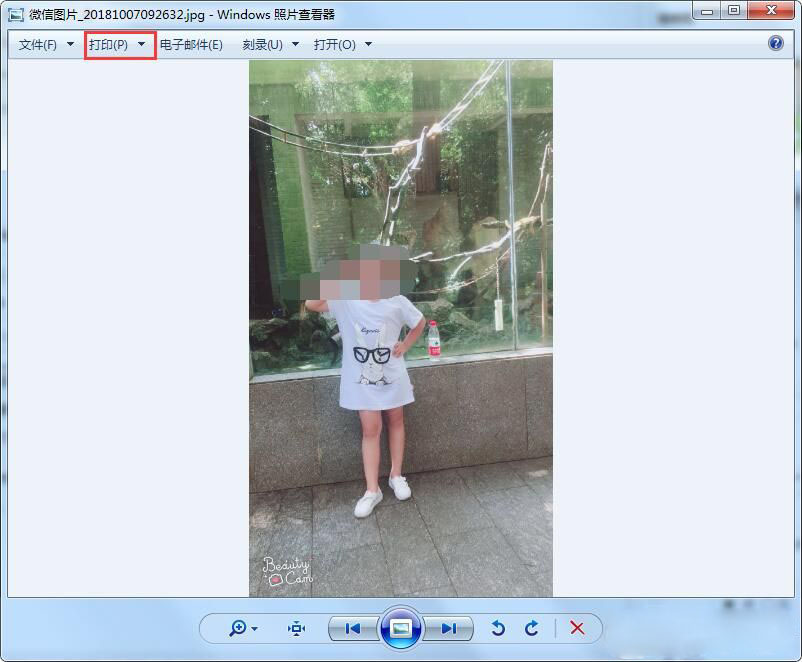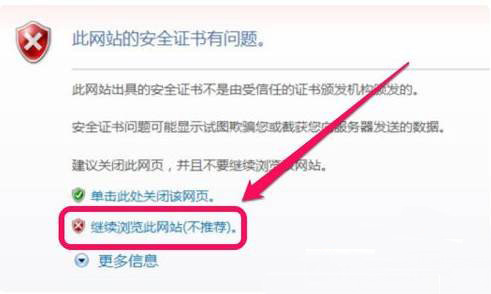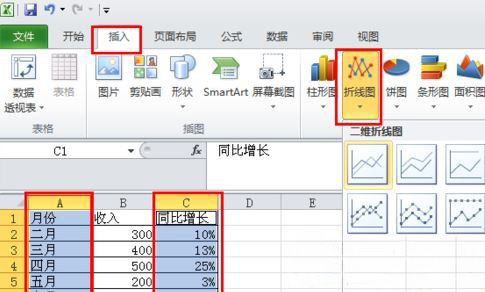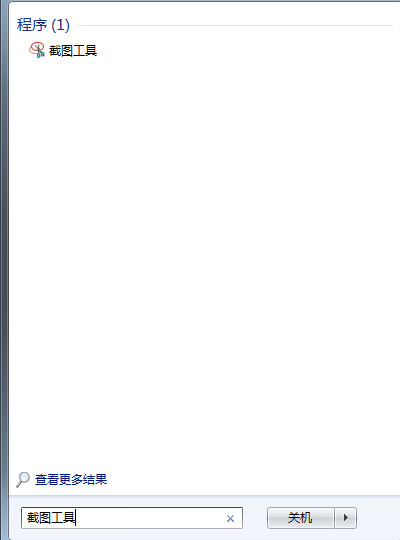第一:U盘分区出现错误,导致系统识别错误从而引发无法格式化的问题,如显示文件系统是raw,无法完成格式化
1、首先,将U盘插入电脑开机,在点击鼠标右键我的电脑图标,在下拉菜单选择管理;
2、然后,在出现计算机管理窗口,在点击窗口左侧存储下的磁盘管理,屏幕出现当前系统中所有存储设备的信息(其中的磁盘1(可移动)就是待修复的U盘);
3、光标指向磁盘1,点击鼠标右键,选择新建分区,再选择FAT32或者NTFS,系统将提示分区创建成功,最后再对U盘进行格式化即可。
第二:使用Fdisk命令格式化U图腾(当硬盘的分区表损坏时,也无法完成格式化)
1、首先,利用Windows自带的分区工具Fdisk,在重建分区表;
2、然后在打开的命令窗口中键入format g: /fs:fat32(注意这里的g是u盘的磁盘盘符)按回车;
3、当命令窗口提示“准备操作按完成后请按 Enter...”,回车进入下一步。
第三:U盘故障
有很多U盘质量不佳,主要是那些山寨的U盘,使用劣质的芯片,这时出现0字节无法格式化,很有可能是U盘芯片损坏导致的,这样的情况下通常就只有重新购买一个U盘了。
上面就是有关于电脑系统U盘容量为0并无法格式化的解决方法就介绍到这了,如果以后用户也遇到这样的问题,不妨按照教程去解决操作吧,希望这个教程对大家有所帮助。

 微信扫一扫
微信扫一扫